win10打开游戏显示需要新应用打开怎么解决
更新时间:2024-01-03 11:34:14作者:xinxin
当前win10作为电脑主流操作系统,很多用户也都比较熟悉了,因此也都会选择在这款系统上运行游戏,可是近日有用户在win10电脑上打开某个游戏时,却总是会出现需要新应用打开的提示,导致电脑中游戏无法正常运行,对此win10打开游戏显示需要新应用打开怎么解决呢?下面小编就带来解决方法。
推荐下载:win10旗舰版镜像
具体方法:
1、使用Windows 10系统玩游戏时,弹出提示需要新应用打开此ms-gamingoverlay,如图
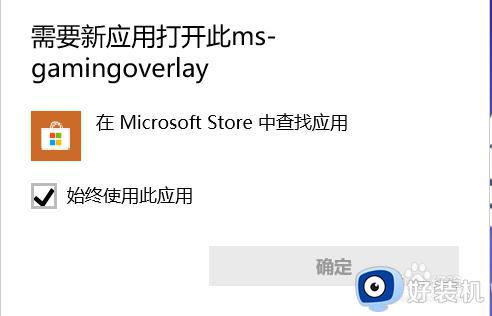
2、这也是因为被你卸载了Xbox相关的应用或者文件,所以无法启用了,首先我们点击“开始”菜单,点击"设置",如图
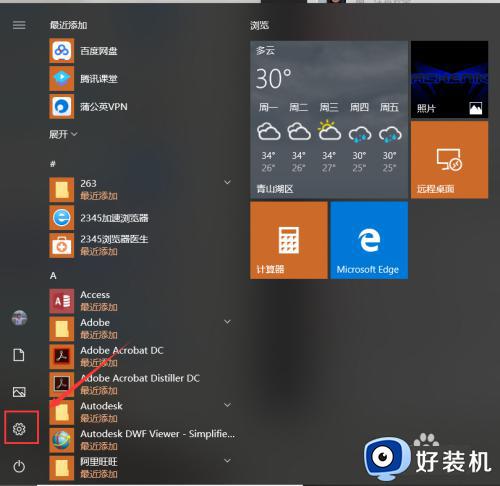
3、在弹出的windows设置面板中,点击“游戏”,如图
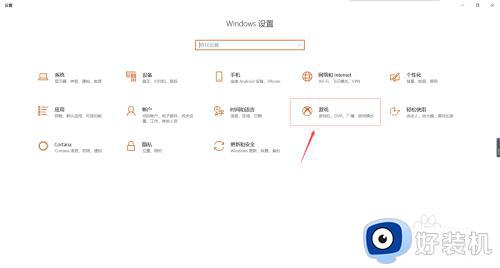
4、可以看到,Xbox游戏录制功能是启用状态,但Xbox文件缺失,所以会提示需要新应用打开此ms-gamingoverlay; 如图
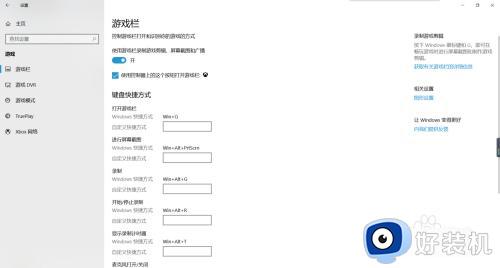
5、将“使用游戏栏录制游戏剪辑、屏幕截图和广播”选项设置为“关”,如图
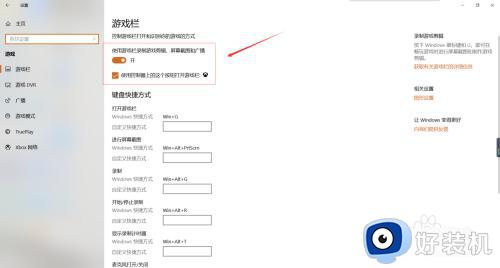
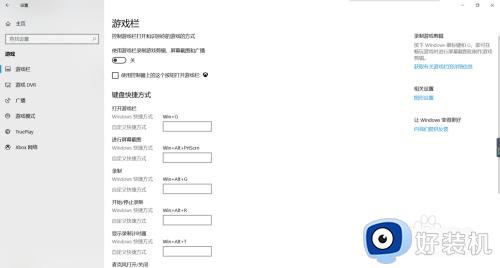
6、设置完成后,重新开启游戏后就正常了
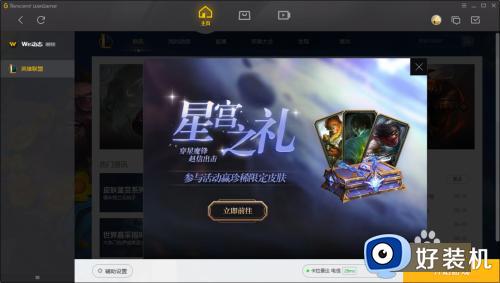
以上就是有关win10打开游戏显示需要新应用打开怎么解决全部内容了,如果你电脑有出现类似的情况,那么就可以根据小编的操作来进行解决,非常的简单快速,一步到位。
win10打开游戏显示需要新应用打开怎么解决相关教程
- win10打开应用总提示需要新应用打开此ms-windows-store解决方法
- win10老弹出需要新应用怎么办 win10老是出现需要新应用打开此软件解决方法
- win10打开安全中心要用新应用怎么回事 win10打开windows安全中心需要新应用如何解决
- win10任务管理器打不开怎么办 win10任务管理器打不开的解决方法
- win10需要新应用打开此ms-gaming怎么办?win10提示“需要新应用打开此ms-gamingoverlay”如何解决
- Win10电脑打开应用显示“内置管理员无法激活此应用”的解决教程
- win10防火墙需要使用新应用以打开如何解决
- Win10打开文件总提示“在商店中查找应用”如何解决 Win10打开文件总提示“在商店中查找应用”的解决方法
- win10打开此电脑提示找不到应用程序怎么解决
- win10系统中无法使用管理员账户打开应用的解决教程
- win10拼音打字没有预选框怎么办 win10微软拼音打字没有选字框修复方法
- win10你的电脑不能投影到其他屏幕怎么回事 win10电脑提示你的电脑不能投影到其他屏幕如何处理
- win10任务栏没反应怎么办 win10任务栏无响应如何修复
- win10频繁断网重启才能连上怎么回事?win10老是断网需重启如何解决
- win10批量卸载字体的步骤 win10如何批量卸载字体
- win10配置在哪里看 win10配置怎么看
win10教程推荐
- 1 win10亮度调节失效怎么办 win10亮度调节没有反应处理方法
- 2 win10屏幕分辨率被锁定了怎么解除 win10电脑屏幕分辨率被锁定解决方法
- 3 win10怎么看电脑配置和型号 电脑windows10在哪里看配置
- 4 win10内存16g可用8g怎么办 win10内存16g显示只有8g可用完美解决方法
- 5 win10的ipv4怎么设置地址 win10如何设置ipv4地址
- 6 苹果电脑双系统win10启动不了怎么办 苹果双系统进不去win10系统处理方法
- 7 win10更换系统盘如何设置 win10电脑怎么更换系统盘
- 8 win10输入法没了语言栏也消失了怎么回事 win10输入法语言栏不见了如何解决
- 9 win10资源管理器卡死无响应怎么办 win10资源管理器未响应死机处理方法
- 10 win10没有自带游戏怎么办 win10系统自带游戏隐藏了的解决办法
